使用Python添加PDF水印的博客文章。
C:\pythoncode\new\pdfwatermark.py
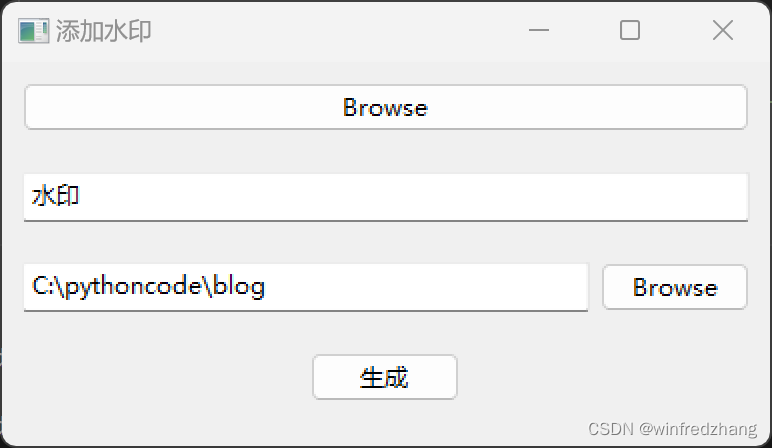
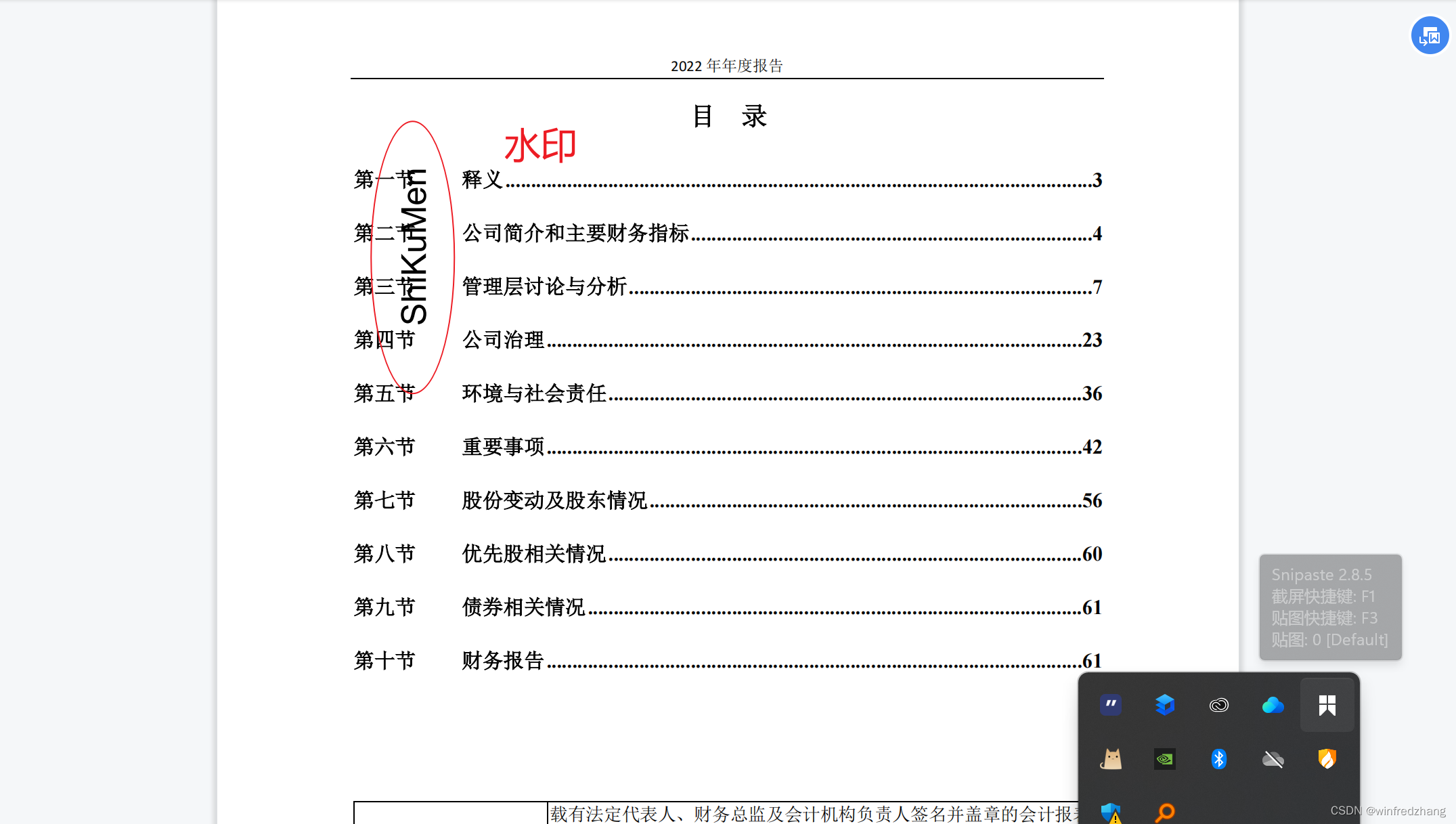
使用Python在PDF中添加水印
在日常工作中,我们经常需要对PDF文件进行处理。其中一项常见的需求是向PDF文件添加水印,以保护文件的版权或标识文件的来源。本文将介绍如何使用Python编程语言和PyMuPDF库在PDF文件中添加水印。
准备工作
在开始之前,确保已经安装了以下组件:
- Python编程环境
- PyMuPDF库
可以使用pip命令安装PyMuPDF库:
pip install PyMuPDF
编写代码
首先,我们需要导入所需的库:
import fitz
接下来,我们创建一个函数来添加水印到PDF文件的每一页:
def add_watermark_to_pdf(pdf_path, watermark_text, output_path):
try:
doc = fitz.open(pdf_path)
watermark_text = str(watermark_text)
for page in doc:
textbox = fitz.Rect(100, 100, 300, 200) # 设置水印的位置和大小
page.insert_textbox(textbox, watermark_text, fontsize=20, rotate=90)
doc.save(output_path)
doc.close()
print("水印添加成功!")
except Exception as e:
print("添加水印时出错:", str(e))
在上述代码中,我们打开PDF文件,遍历每一页,然后使用insert_textbox()方法将水印添加到每一页中。
使用示例
接下来,我们可以使用上述函数来添加水印。
pdf_path = "input.pdf"
watermark_text = "我的水印"
output_path = "output.pdf"
add_watermark_to_pdf(pdf_path, watermark_text, output_path)
在上述示例中,我们指定了输入PDF文件的路径、要添加的水印文本和输出文件的路径。运行代码后,将会在输出路径生成带有水印的PDF文件。
全部代码
import wx
import fitz
class WatermarkFrame(wx.Frame):
def __init__(self, parent, title):
super(WatermarkFrame, self).__init__(parent, title=title, size=(400, 200))
panel = wx.Panel(self)
# 创建选择文件按钮
self.file_picker = wx.FilePickerCtrl(panel, style=wx.FLP_OPEN)
# 创建水印文本输入框
self.watermark_text = wx.TextCtrl(panel, style=wx.TE_PROCESS_ENTER)
# 创建保存文件夹按钮
self.save_folder_picker = wx.DirPickerCtrl(panel, style=wx.DIRP_USE_TEXTCTRL)
# 创建生成按钮
generate_button = wx.Button(panel, label='生成')
generate_button.Bind(wx.EVT_BUTTON, self.on_generate_button_click)
# 创建布局
sizer = wx.BoxSizer(wx.VERTICAL)
sizer.Add(self.file_picker, proportion=0, flag=wx.ALL|wx.EXPAND, border=10)
sizer.Add(self.watermark_text, proportion=0, flag=wx.ALL|wx.EXPAND, border=10)
sizer.Add(self.save_folder_picker, proportion=0, flag=wx.ALL|wx.EXPAND, border=10)
sizer.Add(generate_button, proportion=0, flag=wx.ALL|wx.CENTER, border=10)
panel.SetSizer(sizer)
def on_generate_button_click(self, event):
file_path = self.file_picker.GetPath()
watermark_text = self.watermark_text.GetValue()
save_folder = self.save_folder_picker.GetPath()
if file_path and watermark_text and save_folder:
try:
doc = fitz.open(file_path)
# watermark_text = watermark_text.encode('utf-8')
watermark_text = str(watermark_text)
for page in doc:
textbox = fitz.Rect(100, 100, 300, 200) # 水印的位置和大小
# page.insert_textbox(textbox, watermark_text, fontsize=20, rotate=45)
page.insert_textbox(textbox, watermark_text, fontsize=20, rotate=90)
# output_file_path = f"{save_folder}/watermarked_{file_path.split('/')[-1]}"
output_file_path = f"outputwatermark.pdf"
doc.save(output_file_path)
doc.close()
wx.MessageBox("水印添加成功!", "成功", wx.OK | wx.ICON_INFORMATION)
except Exception as e:
wx.MessageBox(str(e), "错误", wx.OK | wx.ICON_ERROR)
else:
wx.MessageBox("请选择文件、输入水印文本和保存文件夹!", "错误", wx.OK | wx.ICON_ERROR)
if __name__ == '__main__':
app = wx.App()
frame = WatermarkFrame(None, "添加水印")
frame.Show()
app.MainLoop()
总结
通过使用Python和PyMuPDF库,我们可以轻松地向PDF文件添加水印。可以根据需求定制水印的位置、大小和旋转角度。这种方法不仅简单高效,还可以自动化处理大量的PDF文件。